Kā lejupielādēt draiverus nezināmām ierīcēm ierīču pārvaldniekā
Literārs Mistrojums / / August 05, 2021
Šajā ceļvedī mēs runāsim par Kā lejupielādēt draiverus nezināmām ierīcēm savienots ar datoru. Pēc sistēmas jaunināšanas varat sākt saņemt nezināmu ierīču kļūdu. Lietotāji, kuri savos datoros darbojas ar Windows 7 vai Windows 10, ir saskārušies ar šo problēmu. Šī ir svarīga problēma, jo jūs, iespējams, nevarēsit izmantot konkrēto ierīci, ja neatjaunināsiet tās draiveri.
Ierīces draivera atjauninājumu var instalēt dažādos veidos. Šī rokasgrāmata aptvers visus no tiem. Paturiet prātā, ka datorā jādarbojas vai nu Windows 10, vai Windows 7 OS.

Saistīts | Kā novērst Microsoft Outlook kļūdu 0x80040600
Satura rādītājs
-
1 Kā lejupielādēt draiverus nezināmām ierīcēm
- 1.1 Automātiska atjaunināšana, izmantojot ierīču pārvaldnieku
- 1.2 Lejupielādējiet draiverus manuāli un instalējiet
- 1.3 Vai jums ir kāda cita alternatīva
Kā lejupielādēt draiverus nezināmām ierīcēm
Apskatīsim dažādus veidus, kā varat lejupielādēt draiverus savai datorsistēmai, sastopoties ar nezināmu ierīces kļūdu.
Automātiska atjaunināšana, izmantojot ierīču pārvaldnieku
Šis process ir diezgan taisns uz priekšu. Ierīču pārvaldnieks atpazīs ierīci un instalēs visus pieejamos draivera jaunākos atjauninājumus.
- Atveriet meklēšanas lodziņu, ierakstiet Ierīču pārvaldnieks
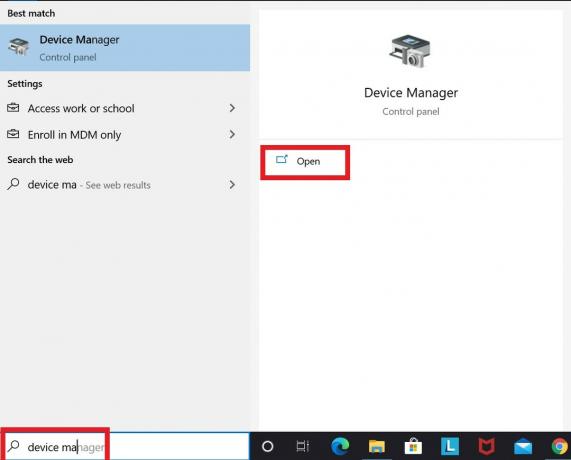
- Jums vajadzētu redzēt pievienoto ierīču sarakstu
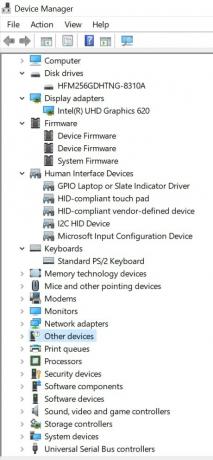
- Iet uz Citas ierīces (ritiniet to uz leju)
- Ar peles labo pogu noklikšķiniet, lai atvērtu un redzētu atbilstošo Nezināms autovadītājs (atzīmēts ar dzeltenu izsaukumu)
- Klikšķiniet uz Atjaunināt draivera programmatūru
- Tagad jūs tiksiet novirzīts uz nākamo ekrānu
- Klikšķiniet uz Automātiski meklēt atjauninātu draivera programmatūru
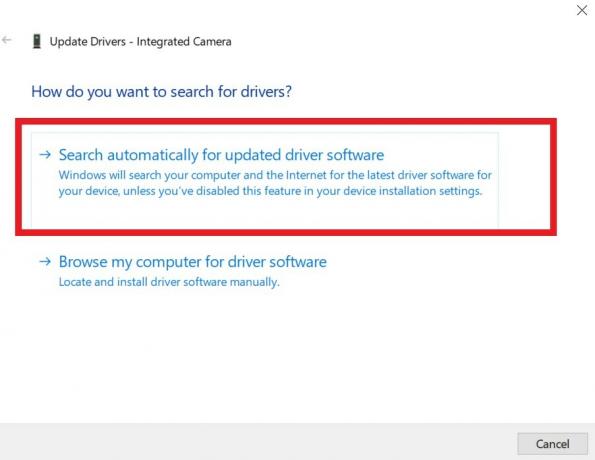
- Kad ierīču pārvaldnieks ir atklājis jaunu konkrētā diska būvējumu, tas to lejupielādēs un instalēs.
Vai Tu zini| Kā izmantot atjaunināšanas palīga rīku, lai instalētu jaunāko Windows OS atjauninājumu
Lejupielādējiet draiverus manuāli un instalējiet
Pārejot uz nākamo metodi, tas ir manuālais process, kurā lietotājam pašam jāmeklē jaunākais draiveris.
Ja ierīce nav zināma, nebūs iespējams iegūt ierīču nosaukumus. Tomēr mēs varam iegūt konkrētās aparatūras identifikāciju. Tad to izmantojot, mēs varam meklēt, kāda tā ir ierīce, kā arī atrast atbilstošo draiveri ar jaunāko atjauninājumu. Tā tas ir jādara.
- Iet uz Ierīču pārvaldnieks
- Noklikšķiniet uz Nezināma ierīce > Atlasiet Rekvizīti

- Nākamais klikšķis Sīkāka informācija > Zem tā atlasiet Īpašums
- Zem Īpašums > Atlasiet Aparatūras ID.
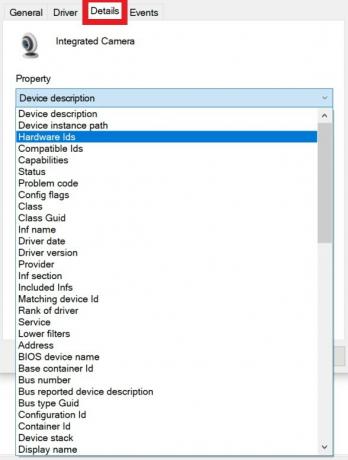
- Tagad vērtību sadaļā jums vajadzētu redzēt kādu no divām vērtībām.
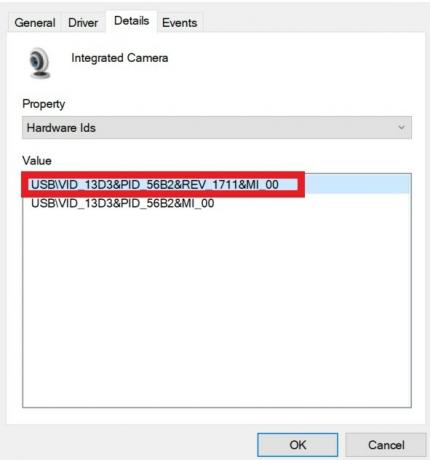
- Kopējiet pirmo vērtību, kuru redzat sarakstā. Tas ir ierīces aparatūras ID.
- Pēc tam dodieties uz sava datora meklētājprogrammu.
- Ielīmējiet vērtību un meklējiet, lai uzzinātu, kāda ierīce tā ir
- Lai uzzinātu, kāda ir jaunākā draivera meklēšana ražotāja vietnē, tagad, kad zināt, kāda tā ir ierīce
- Tīmekļa vietnē pārbaudiet, vai Windows versijai ir jāatbilst datorā esošajai.
Vai jums ir kāda cita alternatīva
Nu, ja iepriekš minētās divas metodes jums kaut kā nedarbojās, varat mēģināt izmantot arī dažas trešo pušu lietojumprogrammas. Tomēr esiet piesardzīgs attiecībā uz to, kura vietne vai saite lejupielādē lietojumprogrammu. Pārbaudiet arī pamata lietas, piemēram, lietotāju atsauksmes, lai jūs nevarētu lejupielādēt saturu, kas nedarbojas, kā apgalvots. Tas ir pilnībā atkarīgs no jums.
Vēl viens drošāks veids ir nogādāt datoru oficiālajā servisa centrā. Tur tehniķis var lejupielādēt ierīces draiveri un atrisināt problēmu jūsu vietā.
Tātad, tas viss bija par to, kā Windows PC ierīču pārvaldniekā lejupielādēt nezināmu ierīču draiverus. Mēs ceram, ka jūs atradāt ceļvedi informatīvu.
Jums var patikt,
- Kā paplašināt C diska vietu operētājsistēmā Windows
- Darbības, lai veiktu Windows 10 Clean instalēšanu
Swayam ir profesionāls tehnoloģiju emuāru autors ar maģistra grādu datorprogrammās, kā arī viņam ir pieredze Android izstrādē. Viņš ir pārliecināts Stock Android OS cienītājs. Papildus tehnoloģiju emuāru rakstīšanai viņam patīk spēlēt spēles, ceļot un spēlēt / mācīt ģitāru.



